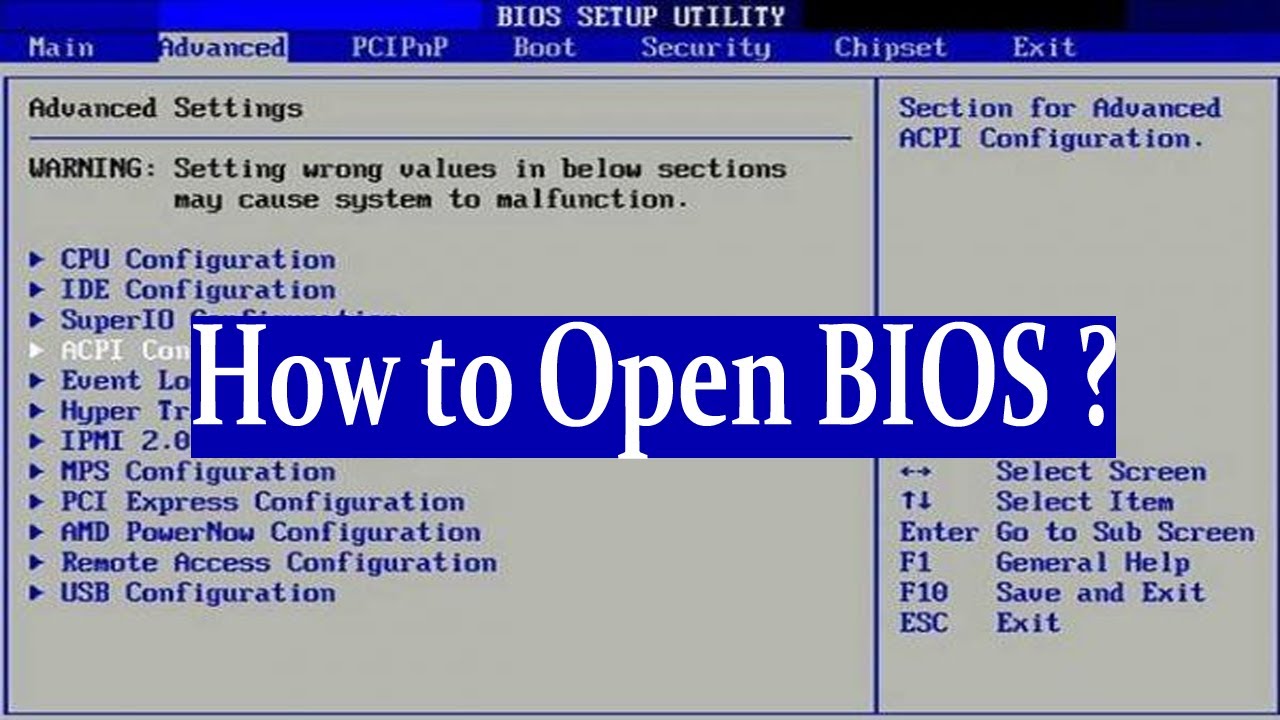
Bilgisayarınızın BIOS (Basic Input/Output System) ayarlarına erişmek, donanım ve aygıt ayarlarını değiştirmek veya optimize etmek için gereklidir. Windows 10 bilgisayarınızın BIOS ayarlarına erişmek oldukça kolaydır. Bu yazıda, Windows 10 işletim sistemi yüklü bilgisayarınızın BIOS ayarlarına nasıl erişebileceğinizi adım adım anlatacağız.
- Bilgisayarınızı Yeniden Başlatın
Bilgisayarınızın BIOS ayarlarına erişmek için, ilk adım olarak bilgisayarınızı yeniden başlatmanız gerekmektedir. Bilgisayarınızın tamamen kapatıldığından emin olun ve ardından güç düğmesine basarak bilgisayarınızı yeniden başlatın.
- BIOS Tuşunu Bulun
Bilgisayarınız başlatıldığında, BIOS ayarlarına erişmek için gerekli olan BIOS tuşunu belirlemeniz gerekir. Bu tuş bilgisayarınızın marka ve modeline bağlı olarak değişebilir. Aşağıda, bazı bilgisayar markalarının BIOS tuşları verilmiştir:
- Acer: F2 veya Delete tuşu
- ASUS: F2 veya Delete tuşu
- Dell: F2 tuşu
- HP: F10 veya Escape tuşu
- Lenovo: F1 veya Enter tuşu
- Toshiba: F2 tuşu
Bazı bilgisayarlar, başlatma ekranında BIOS tuşunun nasıl kullanılacağına dair bilgi verirler. Bu nedenle, bilgisayarınızın marka ve modeline göre BIOS tuşunu belirleyin.
- BIOS Tuşuna Basın
Bilgisayarınızın marka ve modeline göre BIOS tuşunu belirledikten sonra, bilgisayarınızın yeniden başlatılması sırasında BIOS tuşuna basın. BIOS tuşuna ne kadar erken basarsanız, BIOS ayarlarına erişmek için daha fazla zamanınız olur. Bu nedenle, BIOS tuşuna hemen basın ve sık sık basmaya devam edin.
- BIOS Ayarlarına Erişin
Başarılı bir şekilde BIOS tuşuna bastığınızda, bilgisayarınızın BIOS ayarlarına erişebilirsiniz. BIOS ayarları, farklı marka ve modellerde farklı görünebilir, ancak genellikle bir menü yapısı kullanılır. Bu menülerde, donanım ayarları, önyükleme seçenekleri ve diğer ayarlar yer alır.
- Ayarları Değiştirin veya Kaydedin
BIOS ayarlarına eriştiğinizde, ayarları değiştirebilir veya optimize edebilirsiniz. Örneğin, önyükleme sırasını değiştirebilir veya RAM frekansını ayarlayabilirsiniz. Yaptığınız değişiklikleri kaydetmek için, BIOS menüsünde “Save Changes and Exit” veya benzeri bir seçenek seçeneğini belirleyin. Bu seçenek, yaptığınız değişiklikleri kaydederek BIOS ayarlarını günceller.
Not: BIOS ayarlarında yanlış bir değişiklik yapmak, bilgisayarınızın normal şekilde açılmasını önleyebilir veya donanımınızı bozabilir. Bu nedenle, yalnızca bilginiz dahilinde ve gerektiğinde değişiklik yapmanız önerilir. Ayrıca, BIOS ayarlarını değiştirmeden önce, mevcut ayarların bir kopyasını almanız veya ayarların varsayılan değerlerine geri dönebilmeniz için “Load Defaults” veya benzeri bir seçenek kullanmanız önerilir.
Ek Bilgiler:
- Bazı bilgisayarlar, UEFI (Unified Extensible Firmware Interface) adı verilen modern bir BIOS yerine kullanırlar. UEFI, daha modern bir arayüze ve gelişmiş özelliklere sahip olmasına rağmen, temel olarak BIOS ile aynı amaç için kullanılır. UEFI kullanan bilgisayarların BIOS ayarlarına erişmek için yukarıdaki adımları izleyebilirsiniz, ancak BIOS tuşu yerine F10, F11 veya F12 tuşlarını kullanmanız gerekebilir.
- Bazı markaların bilgisayarları, BIOS ayarlarına erişmek için başka yöntemler de sunabilir. Örneğin, Dell bilgisayarlarında F2 tuşunun yanı sıra “Ctrl + Alt + Enter” veya “Ctrl + Alt + Escape” tuşları da kullanılabilir. Lenovo bilgisayarlarında ise “Shift + Restart” tuşlarına basarak UEFI ayarlarına erişilebilir.
- BIOS ayarlarına erişmek için bilgisayarınızın yeniden başlatılması gerektiği için, BIOS ayarlarına sıklıkla erişmek gerekiyorsa, bilgisayarınızın yeniden başlatma süresini kısaltmak için bir SSD veya NVMe gibi hızlı bir sürücü kullanmanız önerilir.
Sonuç olarak, Windows 10 işletim sistemi yüklü bilgisayarınızın BIOS ayarlarına erişmek oldukça kolaydır. Yapmanız gereken tek şey, BIOS tuşunu belirlemek ve bilgisayarınızın yeniden başlatılması sırasında BIOS tuşuna basmaktır. Ancak, BIOS ayarlarını değiştirirken dikkatli olun ve yalnızca gerekli değişiklikleri yapın. Yanlış bir değişiklik yapmak, bilgisayarınızın normal şekilde çalışmasını önleyebilir veya donanımınızı bozabilir.